Aplicación no deseada MacEntizer (Mac)
Malware específico de MacConocido también como: la aplicación no deseada MacEntizer
Obtenga un escaneo gratuito y verifique si su computadora está infectada.
ELIMÍNELO AHORAPara usar el producto con todas las funciones, debe comprar una licencia para Combo Cleaner. 7 días de prueba gratuita limitada disponible. Combo Cleaner es propiedad y está operado por RCS LT, la empresa matriz de PCRisk.
¿Cómo eliminar MacEntizer de Mac?
¿Qué es "MacEntizer"?
Según los desarrolladores de MacEntizer, esta app es una herramienta que encuentra y soluciona varios errores, permite a sus usuarios administrar la caché, varios registros, desinstalar apps no deseadas, eliminar idiomas sin usar, etc. Con pocas palabras, supuestamente hace que los equipos Mac vayan más rápido y no tengan errores. Sin embargo, sus desarrolladores la promocionan usando sitios web dudosos y asistentes de descarga e instalación de otro software. Es muy probable que casi todos los que hayan instalado MacEntizer en sus equipos lo hicieran sin querer. Por este motivo, está catalogada como aplicación potencialmente no deseada.
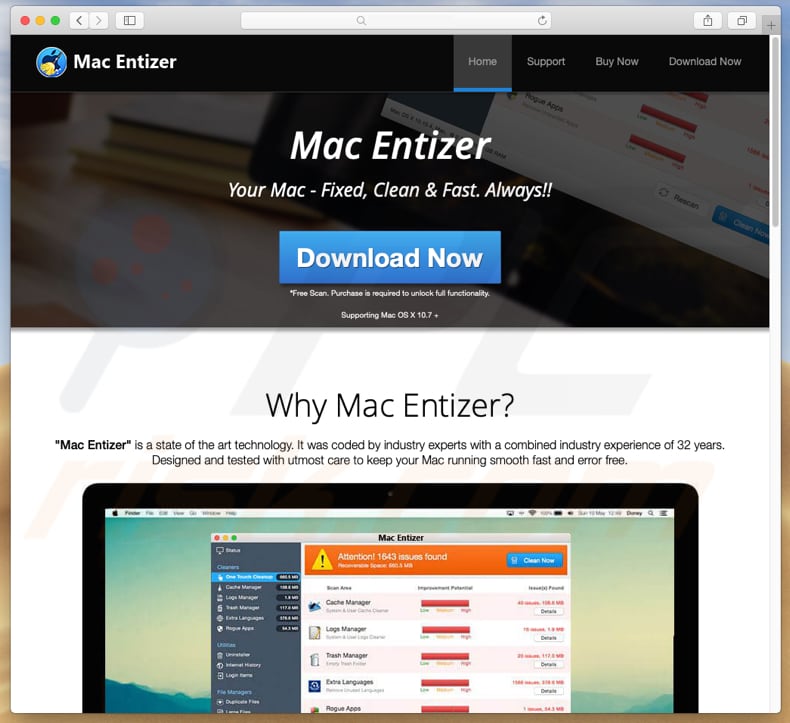
Como casi todas las aplicaciones de este tipo, MacEntizer permite a sus usuarios analizar sus sistemas en busca de varios problemas y archivos innecesarios. Sin embargo, para realmente limpiar el sistema, se requiere activar y registrar la app MacEntizer que no es gratuita. Cabe resaltar que muchas apps basura detectan problemas inexistentes, generan falsos resultados. La finalidad principal de esas acciones es engañar a los usuarios para que compren un programa en concreto, para hacerles creer que hay muchos problemas en el sistema y que deberían usar una app en particular para resolverlos. Es posible que MacEntizer sea una más de este tipo de apps. Otro problema con las apps que se distribuyen a través de asistentes de software es que a menudo no solo se instalan las apps que están empaquetadas en esos asistentes. Es bastante común que se incluyan también secuestradores de navegador y apps de tipo adware. Las apps de este tipo están diseñadas para recabar información sobre las actividades de navegación y generan anuncios no deseados e intrusivos. Recaban información sobre ubicaciones geográficas, direcciones IP, consultas de búsqueda introducidas, URL de sitios web visitados y en ocasiones varios datos personales. Sus desarrolladores ceden la información recabada a otros usuarios, posiblemente ciberdelincuentes que usen indebidamente para generar ingresos. Asimismo, las apps de tipo publicitario muestran contenido de cupones, banners, anuncios emergentes, encuestas y otros anuncios molestos a los usuarios que las tengan instaladas Si se hace clic, abren sitios web potencialmente maliciosos o ejecutan código diseñado para iniciar la descarga e instalación u otras aplicaciones no deseadas.
| Nombre | la aplicación no deseada MacEntizer |
| Funcionalidad supuesta | optimización del sistema, gestión de las aplicaciones instaladas. |
| Tipo de amenaza | software malicioso, virus de Mac |
| Detectada como(mentzr_mtwsite.pkg) | AVG (MacOS:AMC-GG [PUP]), BitDefender (Application.MAC.AMCleaner.SP), Emsisoft (Application.MAC.AMCleaner.SP (B)), ESET-NOD32 (una variante de OSX/GT32SupportGeeks.V potentially unwanted), Lista Completa de Detecciones (VirusTotal) |
| Síntomas | Su Mac va más lento de lo normal, ve ventanas emergentes no deseadas, se abren sitios web sospechosos. |
| Formas de distribución | Anuncios engañosos en ventanas emergentes, instaladores de software gratuito (empaquetado), instaladores falsos de Flash Player, descargas de archivos torrent. |
| Daños | Monitorización de la navegación web (problemas potenciales de privacidad), aparición de anuncios no deseados, redireccionamientos a sitios web sospechosos, pérdida de información privada. |
| Eliminación |
Para eliminar posibles infecciones de malware, escanee su computadora con un software antivirus legítimo. Nuestros investigadores de seguridad recomiendan usar Combo Cleaner. Descargue Combo Cleaner para WindowsEl detector gratuito verifica si su equipo está infectado. Para usar el producto con todas las funciones, debe comprar una licencia para Combo Cleaner. 7 días de prueba gratuita limitada disponible. Combo Cleaner es propiedad y está operado por RCS LT, la empresa matriz de PCRisk. |
MacEntizer se parece bastante a otras apps de este tipo (como Cleanup My Mac, Smart Mac Booster, Auto Mac Booster), supuestamente optimiza los sistemas MacOS. Sin embargo, todas esas apps se promocionan usando métodos engañosos. No se recomienda usar apps de este tipo o pagar dinero por ellas. Es posible que puedan diseñarse para "solucionar" problemas que no existen (se simulan).
¿Cómo se instalaron programas potencialmente no deseados en mi equipo?
En otros casos, los usuarios descargan e instalan sin querer apps no deseadas al hacer clic en anuncios intrusivos de los que no deberían fiarse. Como mencionamos anteriormente, hay anuncios que, al hacer clic, son capaces de descargar e instalar varias apps basura. En otros casos, acaban descargando e instalando apps basura cuando descargan e instalan sin cuidado algún otro software. Sucede cuando los desarrolladores emplean el método del empaquetado, cuando incluyen o empaquetan apps no deseadas en asistentes de varios programas. Ocultan información en los ajustes personalizados, avanzados u otras opciones similares de los asistentes. Cuando los usuarios descargan e instalan varios programas sin verificar y cambiar ninguno de ellos, dan permiso para que se descarguen o instalen varias apps no deseadas.
¿Cómo se puede evitar que se instalen aplicaciones potencialmente no deseadas?
Evite descargar software de algunas fuentes como clientes torrent, eMule (u otras redes P2P), varios descargadores de terceros, sitios web dudosos, etc. Le recomendamos encarecidamente usar solo enlaces directos y sitios web oficiales y de confianza. Asimismo, no se salte ningún paso de la descarga e instalación sin comprobar los ajustes personalizados o avanzados y descarte las ofertas para descargar e instalar programas no deseados (incluidos de forma adicional). Los nuncios intrusivos que se muestran en páginas vinculadas a sitios de apuestas, citas de adultos, pornografía, encuestas y otros sitios dudosos redireccionan a otros sitios web dudosos o potencialmente maliciosos. No debería hacer clic en las apps de este tipo. Sin embargo, si los anuncios de este tipo aparecen en algún sitio web visitado o se producen redireccionamientos no deseados con frecuencia, es bastante probable que se infiltren apps basura en el navegador o equipo. Recomendamos comprobar todas las apps instaladas en el navegador (extensiones, complementos, plugins) y eliminar todas las entradas no deseadas y desconocidas de inmediato. Lo mismo aplica al software de este tipo que se instala en el sistema operativo. Si su equipo está infectado ya con programas basura, le recomendamos ejecutar un análisis con Combo Cleaner Antivirus para Windows para eliminarlos de forma automática.
Sitio web que promociona MacEntizer:
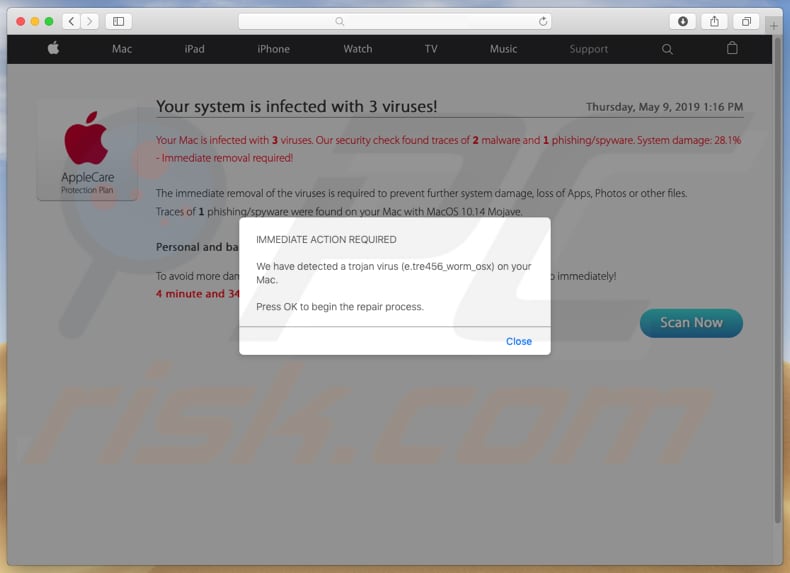
Captura de pantalla del asistente MacEntizer:
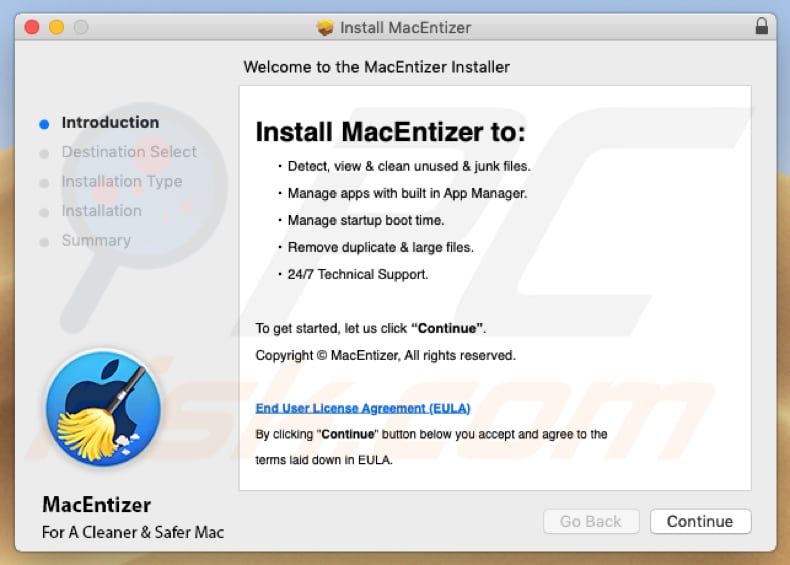
Captura de pantalla de la app MacEntizer:
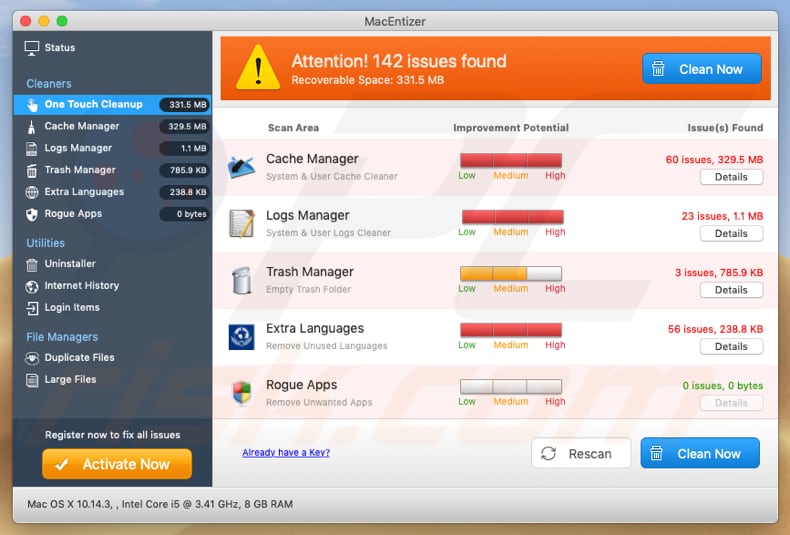
Aspecto de la estafa MacEntizer (GIF)
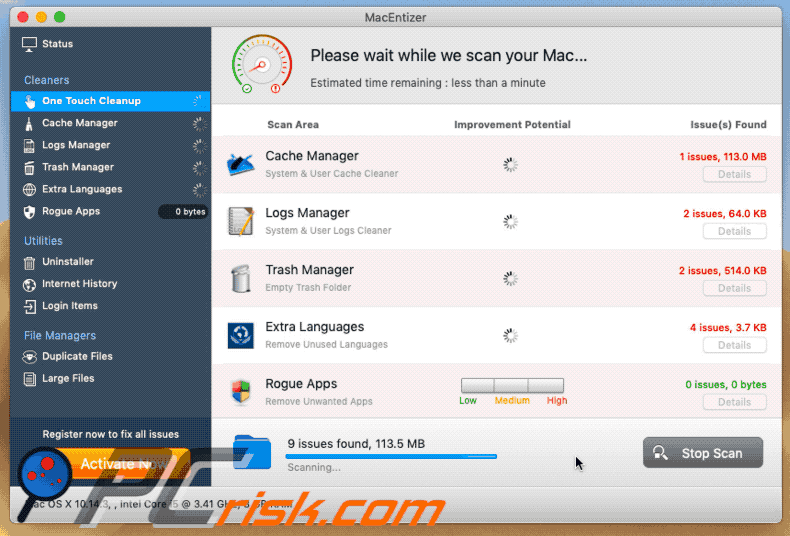
¡AVISO IMPORTANTE! MacEntizer se añade a sí misma a la lista de aplicaciones que automáticamente se ejecutan cada vez que el usuario inicia sesión. Por tanto, antes de empezar, siga estos pasos:
- Diríjase a Preferencias del sistema -> Usuarios y grupos
- Haga clic sobre su cuenta (también señalada como usuario actual).
- Haga clic en Ítems de inicio.
- Busque por la entrada "MacEntizer". Selecciónela y haga clic en el botón "-" para eliminarla.
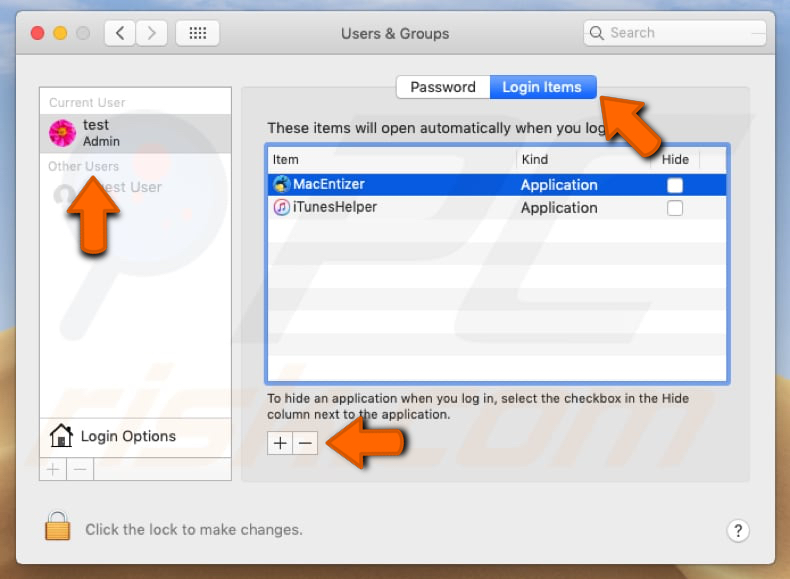
Eliminación automática instantánea de malware:
La eliminación manual de amenazas puede ser un proceso largo y complicado que requiere conocimientos informáticos avanzados. Combo Cleaner es una herramienta profesional para eliminar malware de forma automática, que está recomendado para eliminar malware. Descárguelo haciendo clic en el siguiente botón:
DESCARGAR Combo CleanerSi decide descargar este programa, quiere decir que usted está conforme con nuestra Política de privacidad y Condiciones de uso. Para usar el producto con todas las funciones, debe comprar una licencia para Combo Cleaner. 7 días de prueba gratuita limitada disponible. Combo Cleaner es propiedad y está operado por RCS LT, la empresa matriz de PCRisk.
Menú rápido:
- ¿Qué es "MacEntizer"?
- PASO 1. Eliminar las carpetas y archivos vinculados a las aplicaciones no deseadas de OSX.
- PASO 2. Eliminar extensiones malintencionadas de Safari.
- PASO 3. Eliminar complementos malintencionados de Google Chrome.
- PASO 4. Eliminar complementos potencialmente no deseados de Mozilla Firefox.
Este vídeo muestra cómo eliminar el software publicitario y los secuestradores de navegador en Mac:
Eliminar aplicaciones basura:
Elimine las aplicaciones potencialmente no deseadas de la carpeta "Aplicaciones":

Haga clic en el icono del Finder. En la ventana del Finder, seleccione "Aplicaciones". En la carpeta de aplicaciones, busque por “MPlayerX”,“NicePlayer” o cualquier aplicación sospechosa y arrástrelas hasta la papelera. Tras eliminar las aplicaciones "basura" responsables de que aparezcan anuncios en línea, analice su Mac con un antivirus para descubrir elementos no deseados que puedan seguir ahí.
DESCARGAR eliminador de infecciones de malware
Combo Cleaner verifica si su equipo está infectado. Para usar el producto con todas las funciones, debe comprar una licencia para Combo Cleaner. 7 días de prueba gratuita limitada disponible. Combo Cleaner es propiedad y está operado por RCS LT, la empresa matriz de PCRisk.
Elimine los archivos y carpetas vinculados al la aplicación no deseada macentizer:

Haga clic en el icono del Finder: en el menú superior. Seleccione "Ir" y haga clic en "Ir a la carpeta...".
 Compruebe si hay archivos generados por adware en la carpeta /Library/LaunchAgents:
Compruebe si hay archivos generados por adware en la carpeta /Library/LaunchAgents:

En el campo de texto de "Ir a la carpeta...", introduzca: /Library/LaunchAgents

En la carpeta “LaunchAgents”, revise si hay cualquier tipo de archivo sospechoso que se haya instalado recientemente y envíelo a la Papelera. Ejemplos de archivos generados por adware: “installmac.AppRemoval.plist”, “myppes.download.plist”, “mykotlerino.ltvbit.plist”, “kuklorest.update.plist”, etc. El software publicitario suele instalar varios archivos siguiendo el mismo patrón.
 Revise si hay archivos generados por el adware en la carpeta /Library/Application Support:
Revise si hay archivos generados por el adware en la carpeta /Library/Application Support:

En el campo de texto de "Ir a la carpeta...", introduzca: /Library/Application Support

En la carpeta “Application Support”, mire si hay carpetas sospechosas que se hayan añadido recientemente. Por ejemplo, “MplayerX” o “NicePlayer” y, en tal caso, envíe esas carpetas a la Papelera.
 Revise si hay archivos vinculados al software publicitario en la carpeta ~/Library/LaunchAgents:
Revise si hay archivos vinculados al software publicitario en la carpeta ~/Library/LaunchAgents:

En el campo de texto de "Ir a la carpeta...", introduzca: ~/Library/LaunchAgents

En la carpeta “LaunchAgents”, revise si hay cualquier tipo de archivo sospechoso que se haya instalado recientemente y envíelo a la Papelera. Ejemplos de archivos generados por adware: “installmac.AppRemoval.plist”, “myppes.download.plist”, “mykotlerino.ltvbit.plist”, “kuklorest.update.plist”, etc. El software publicitario suele instalar varios archivos siguiendo el mismo patrón.
 Compruebe si hay archivos generados por adware en la carpeta /Library/LaunchDaemons:
Compruebe si hay archivos generados por adware en la carpeta /Library/LaunchDaemons:

En el campo de texto de "Ir a la carpeta...", introduzca: /Library/LaunchDaemons

En la carpeta “LaunchDaemons”, mire si se han añadido recientemente archivos sospechosos. Por ejemplo, “com.aoudad.net-preferences.plist”, “com.myppes.net-preferences.plist”, "com.kuklorest.net-preferences.plist”, “com.avickUpd.plist”, etc., y, en tal caso, envíelos a la Papelera.
 Analice su equipo Mac con Combo Cleaner:
Analice su equipo Mac con Combo Cleaner:
Si ha seguido todos los pasos siguiendo el orden correcto, su equipo Mac debería encontrarse libre de infecciones. Para asegurarse de que su sistema no está infectado, analícelo con el antivirus Combo Cleaner. Descárguelo AQUÍ. Tras descargar el archivo, haga doble clic sobre el instalador combocleaner.dmg; en la nueva ventana, arrastre el icono de Combo Cleaner hasta el icono de Aplicaciones. Seguidamente, abra el launchpad y haga clic en el icono de Combo Cleaner. Espere a que Combo Cleaner actualice la base de datos de definiciones de viru y haga clic en el botón "Start Combo Scan".

Combo Cleaner bucará infecciones de software malicioso en su equipo. Si el resultado del análisis antivirus es "no threats found", quiere decir que puede continuar con la guía de desinfección; de lo contrario, se recomineda eliminar las infecciones encontradas antes de continuar.

Tras eliminar los archivos y carpetas generados por el software publicitario, siga eliminando las extensiones dudosas de sus navegadores web.
Eliminar el la aplicación no deseada macentizer de los navegadores web:
 Eliminar extensiones maliciosas de Safari:
Eliminar extensiones maliciosas de Safari:
Eliminar las extensiones vinculadas a la aplicación no deseada macentizer de Safari:

Abra el navegador Safari; desde la barra de menú, seleccione "Safari" y haga clic en "Preferencias...".

En la ventana de preferencias, seleccione "Extensiones" y revise si se han añadido recientemente extensiones sospechosas. Si las encuentra, haga clic en el botón "Desinstalar" junto a ellas. Tenga en cuenta que puede desinstalar de forma segura todas las extensiones de su navegador Safari, ya que ninguna de ellas es imprescindible para el normal funcionamiento del navegador.
- Si sigue teniendo problemas con los redireccionamientos de navegador y anuncios no deseados, restaure Safari.
 Eliminar complementos maliciosos de Mozilla Firefox:
Eliminar complementos maliciosos de Mozilla Firefox:
Eliminar los complementos vinculados a la aplicación no deseada macentizer de Mozilla Firefox:

Abra su navegador Mozilla Firefox. En la parte superior derecha de la pantalla, haga clic en "Abrir Menú" (tres líneas horizontales). Del menú desplegado, elija "Complementos".

Seleccione la pestaña "Extensiones" y mire si se han añadido recientemente complementos sospechosos. Si las encuentra, haga clic en el botón "Eliminar" junto a ellas. Tenga en cuenta que puede desinstalar de forma segura todas las extensiones de su navegador Mozilla Firefox, ya que ninguna de ellas es imprescindible para el normal funcionamiento del navegador.
- Si sigue teniendo problemas con los redireccionamientos de navegador y anuncios no deseados, restablezca Mozilla Firefox.
 Eliminar extensiones maliciosas de Google Chrome:
Eliminar extensiones maliciosas de Google Chrome:
Eliminar los complementos vinculados a la aplicación no deseada macentizer en Google Chrome:

Abra Google Chrome y haga clic en el botón "menú de Chrome" (tres barras horizontales) ubicado en la parte superior derecha de la pantalla del navegador. Del menú desplegable, seleccione "Más herramientas" y haga clic en "Extensiones".

En la pantalla "Extensiones", mire si se han añadido recientemente complementos sospechosos. Si los encuentra, haga clic en el botón de la papelera junto a ellos. Tenga en cuenta que puede desinstalar de forma segura todas las extensiones de su navegador Google Chrome, ya que ninguna de ellas es imprescindible para el normal funcionamiento del navegador.
- Si sigue teniendo problemas con los redireccionamientos de navegador y anuncios no deseados, restablezca Google Chrome.
Compartir:

Tomas Meskauskas
Investigador experto en seguridad, analista profesional de malware
Me apasiona todo lo relacionado con seguridad informática y tecnología. Me avala una experiencia de más de 10 años trabajando para varias empresas de reparación de problemas técnicos y seguridad on-line. Como editor y autor de PCrisk, llevo trabajando desde 2010. Sígueme en Twitter y LinkedIn para no perderte nada sobre las últimas amenazas de seguridad en internet.
El portal de seguridad PCrisk es ofrecido por la empresa RCS LT.
Investigadores de seguridad han unido fuerzas para ayudar a educar a los usuarios de ordenadores sobre las últimas amenazas de seguridad en línea. Más información sobre la empresa RCS LT.
Nuestras guías de desinfección de software malicioso son gratuitas. No obstante, si desea colaborar, puede realizar una donación.
DonarEl portal de seguridad PCrisk es ofrecido por la empresa RCS LT.
Investigadores de seguridad han unido fuerzas para ayudar a educar a los usuarios de ordenadores sobre las últimas amenazas de seguridad en línea. Más información sobre la empresa RCS LT.
Nuestras guías de desinfección de software malicioso son gratuitas. No obstante, si desea colaborar, puede realizar una donación.
Donar
▼ Mostrar discusión